Dersom du ønsker å samle alle dine bankaktiviteter på ett sted, er Mint en tjeneste som kan være til stor hjelp. Den forenkler overvåkningen og styringen av dine finanser. Hvis du allerede har opprettet en Mint-konto og brukt den en stund, men nå trenger veiledning for å fjerne en konto fra Mint, har du kommet til rett sted. Denne artikkelen vil forklare hvordan du sletter Mint-kontoen din, enten for å starte på nytt eller å «nullstille» Mint-appen på mobilen. I tillegg vil du lære hvordan du fjerner spesifikke bankkontoer fra Mint.
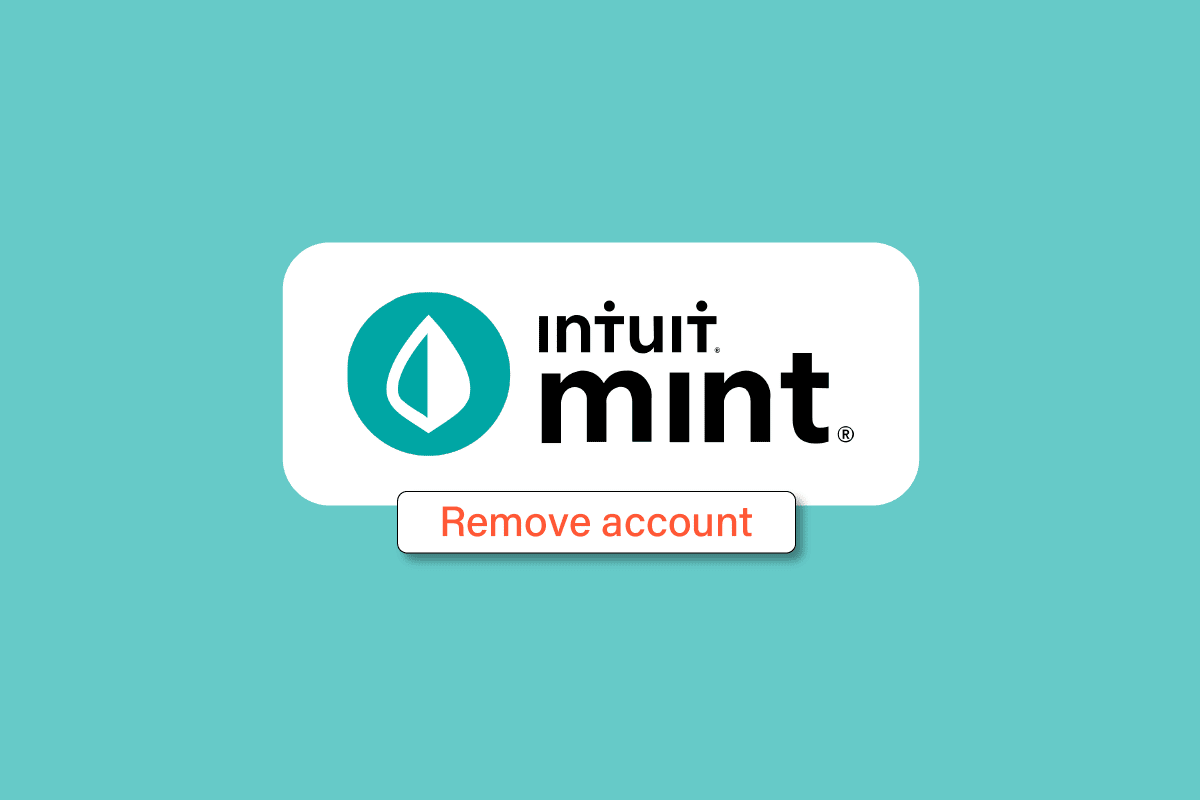
Fjerne en konto fra Mint – en trinnvis veiledning
Intuit Mint, ofte bare kalt Mint, er en finansiell styringstjeneste tilgjengelig via nettstedet eller mobilappen. Du kan koble til bankkontoer, kredittkort og debetkort for å holde oversikt over transaksjoner, sette opp budsjetter og overvåke din kredittscore. Les videre for å lære hvordan du fjerner en konto fra Mint.
Er Intuit Mint en trygg løsning?
Ja, Intuit Mint regnes som en sikker tjeneste. Millioner av brukere stoler på Mint, og all personlig informasjon, bankdetaljer og kortinformasjon er kryptert og lagret i Mints database. Brukere av Mint-appen kan også aktivere tofaktorautentisering for ekstra sikkerhet.
Hvordan fjerner jeg kredittscoren min fra Mint?
For å fjerne kredittscoren din fra Mint, følg disse stegene:
Merk: Instruksjonene gjelder både for Android- og iOS-brukere.
1. Start Mint-appen på din mobil.
Merk: Logg inn på Mint-kontoen din hvis du ikke allerede er logget inn.
2. Trykk på tannhjulikonet (Innstillinger) øverst til høyre.
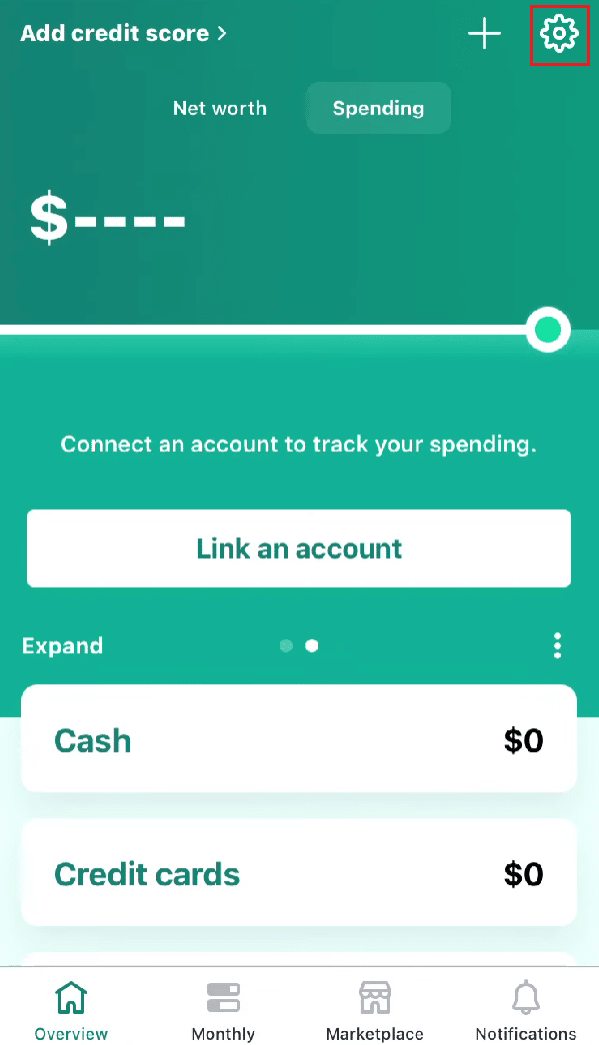
3. Velg «Kontoer» fra menyen.
4. Finn kredittscoren du ønsker å fjerne og trykk på søppelkasseikonet ved siden av.
5. Bekreft slettingen ved å trykke på «OK».
Fortsett å lese for å lære mer om fjerning av kontoer fra Mint.
Hvordan «nullstiller» jeg Mint Mobile?
For å «nullstille» Mint Mobile, må du fjerne alle dine bankkontoer og budsjetter.
Trinn 1: Fjern alle bankkontoer
1. Åpne Mint i din nettleser.
2. Klikk på «Logg på» øverst til høyre.
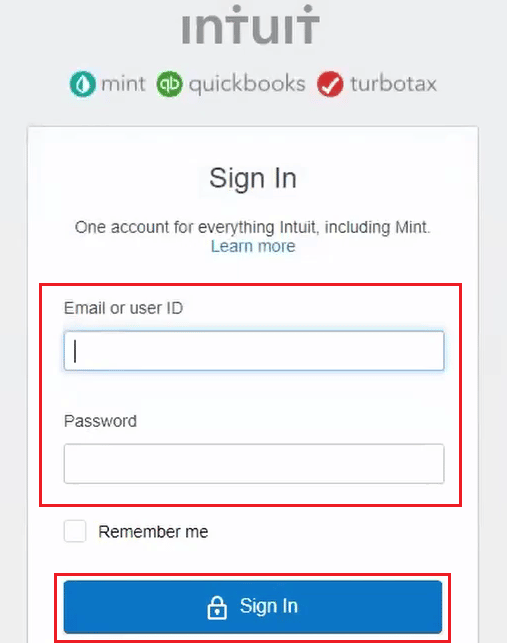
3. Skriv inn dine påloggingsdetaljer og trykk på «Logg på».
Merk: Hvis du har valgt å logge inn med e-post eller telefonnummer, må du skrive inn den sekssifrede bekreftelseskoden du mottar. Hvis du bruker brukernavn, skriv inn passordet.
4. Når du er innlogget, klikker du på «Innstillinger».
5. Velg kontoen du vil fjerne og klikk på tannhjulikonet.
6. Velg «Slett».
7. Skriv inn «SLETT» i feltet og bekreft slettingen ved å klikke på «Slett».
8. Gjenta prosessen for alle dine bankkontoer.
Trinn 2: Fjern alle budsjetter
1. Besøk Mint og logg inn.
2. Klikk på «Budsjetter» i sidemenyen.
3. Hold musepekeren over budsjettet du vil slette og klikk på «Rediger».
4. Klikk på «Slett dette budsjettet».
Kan jeg slette Mint-kontoen og starte på nytt?
Ja, det er mulig å slette din Mint-konto og begynne med en helt ny. Hvis du har slettet din konto og senere ønsker å legge til de samme gamle kontoene, vil den nye kontoen kun vise transaksjoner fra de siste 90 dagene. Selve slettingen kan ta noen dager. Derfor kan det være mer effektivt å «nullstille» kontoen ved å fjerne alle data og starte på nytt.
Hvordan fjerner jeg en konto fra Mint?
Følg disse stegene for å fjerne en konto fra Mint:
Merk: Disse stegene gjelder for alle nettlesere.
1. Logg inn på din Intuit Mint-konto i nettleseren din.
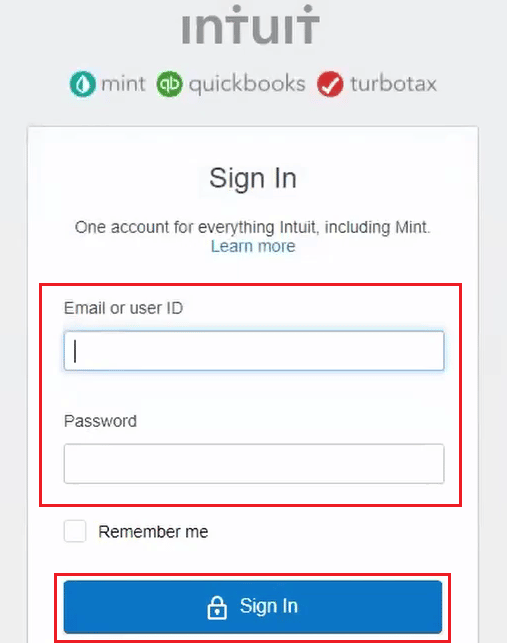
2. Klikk på «INNSTILLINGER».

3. Velg den bankkontoen du vil slette.
4. Klikk på tannhjulikonet og velg «Slett».
5. Skriv «SLETT» i det angitte feltet og klikk «Slett» for å bekrefte.
Dette er fremgangsmåten for å fjerne en konto fra Mint.
Hvordan sletter man en felleskonto i Mint?
Nå som du vet hvordan du fjerner en konto, er du kanskje interessert i å lære hvordan du sletter en felleskonto. Følg disse trinnene:
Merk: Disse trinnene gjelder for alle nettlesere.
1. Besøk Intuit Mints påloggingsside og logg inn.
2. Etter innlogging, klikk på «Innstillinger».

3. Velg den felleskontoen du ønsker å slette.
4. Klikk på tannhjulikonet og velg «Slett».
5. Skriv inn «SLETT» og klikk på «Slett» for å fjerne den inaktive kontoen.
Hvordan sletter jeg en inaktiv konto i Mint?
Fremgangsmåten for å slette en inaktiv konto i Mint er den samme som for enhver annen bankkonto. Følg stegene som er beskrevet tidligere for å slette en inaktiv konto eller «nullstille» Mint-mobilappen.
Hvordan lukker jeg Mint-kontoen min online?
Følg disse trinnene for å lukke din Mint-konto:
Merk: Disse trinnene gjelder for alle nettlesere.
1. Gå til Intuit Mint-nettstedet og logg inn.
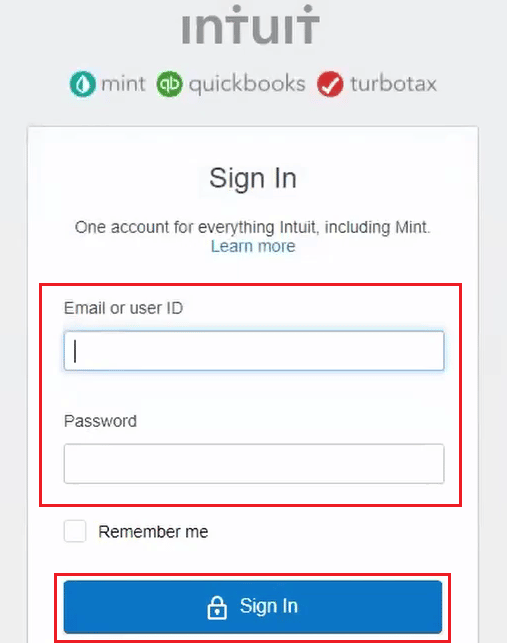
2. Klikk på «Innstillinger» > «Logg på og sikkerhet».
3. Klikk på «Slett Mint-kontoen din».
4. Bekreft slettingen ved å klikke på «Ja, slett min Mint-konto».
Les denne artikkelen fra starten for å lære hvordan du fjerner en konto fra Mint.
Kan jeg slette en bankkonto fra Mint?
Ja, du kan slette en bankkonto i Mint enten via appen eller nettsiden. Når du sletter en bankkonto, slettes all informasjon, inkludert transaksjoner, permanent. Dette er en irreversibel handling. Hvis du ikke ønsker at kontoen skal være synlig, kan du også velge å skjule den.
Hva vil det si å skjule en konto i Mint?
Når du skjuler en konto i Mint, vil den og alle dens transaksjoner bli fjernet fra startskjermen. Kontoen blir ikke slettet, men kun skjult. Du vil ikke lenger se transaksjonshistorikken for kontoen, men du kan enkelt vise den igjen via appen eller nettsiden.
Hvordan viser jeg skjulte kontoer i Mint?
Følg disse stegene for å vise skjulte kontoer i Mint:
1. Logg inn på din konto på Intuit Mint-nettstedet.
2. Klikk på «Innstillinger».

3. Klikk på «Skjul» > «Skjul kontoer».
4. Velg kontoen du vil vise og klikk på «VIS overalt».
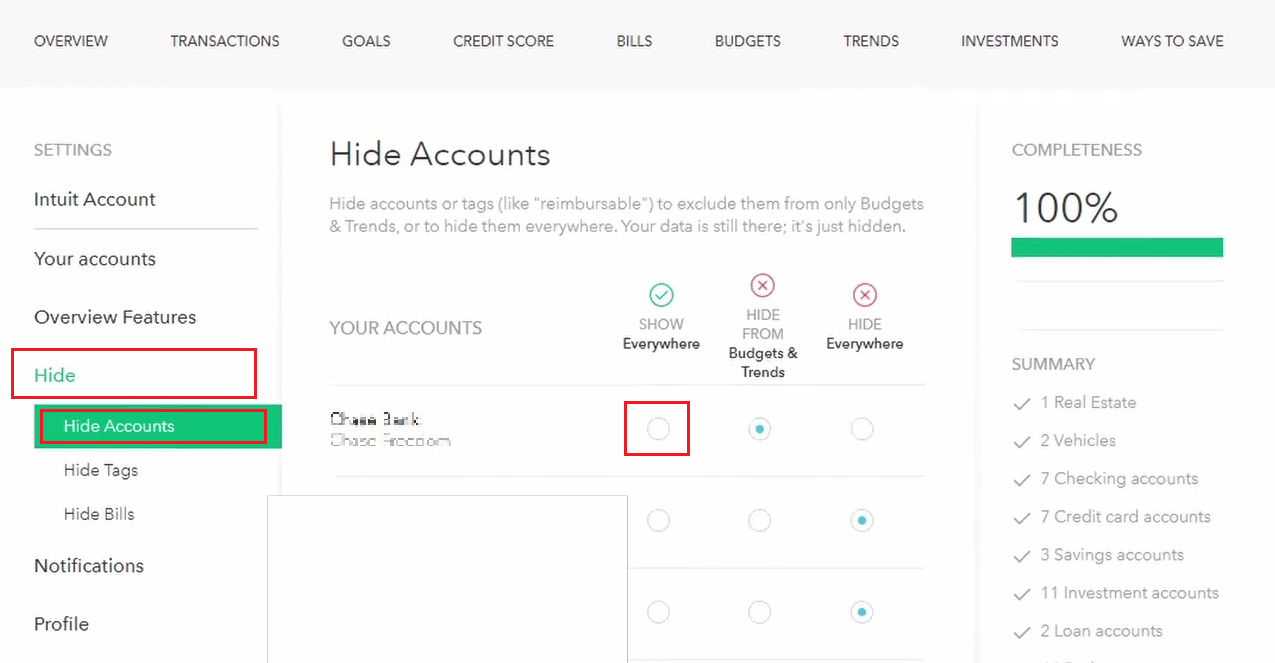
Les denne artikkelen fra starten for å lære hvordan du fjerner en konto fra Mint.
Hvordan kontakter jeg Mint Support?
For å kontakte Mint Support, følg disse trinnene:
1. Besøk Intuit Mint-siden i en nettleser.
2. Scroll ned til bunnen av siden og klikk på «Mint help» under «Mint Help Center».
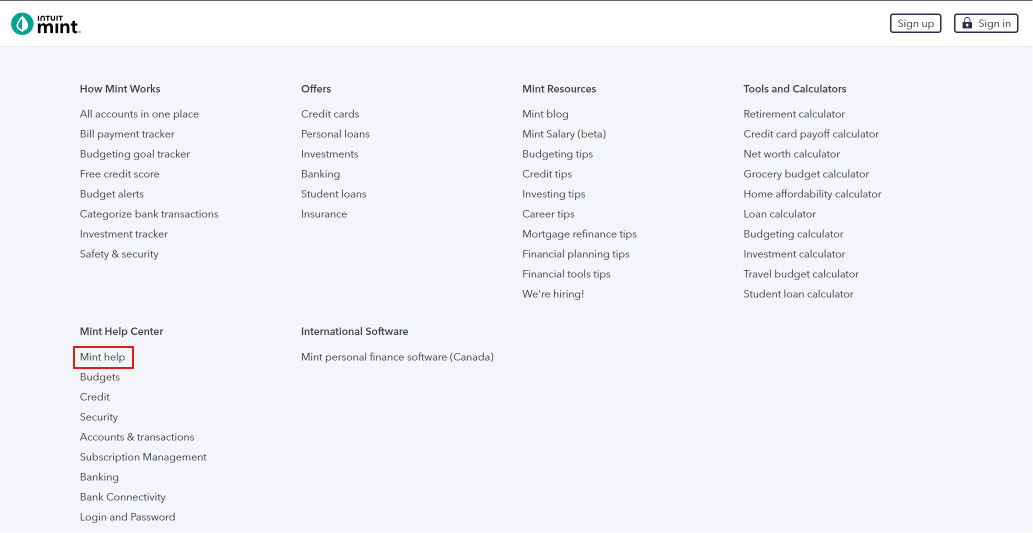
3. I søkefeltet skriver du inn «hvordan kontakter jeg support?».
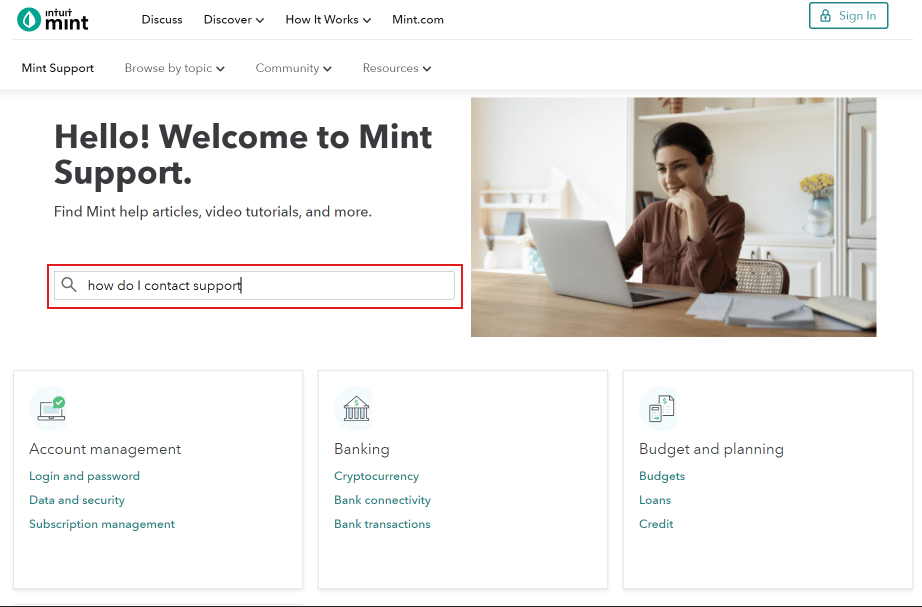
4. Klikk på det første alternativet: «Hvordan kontakter jeg support?».
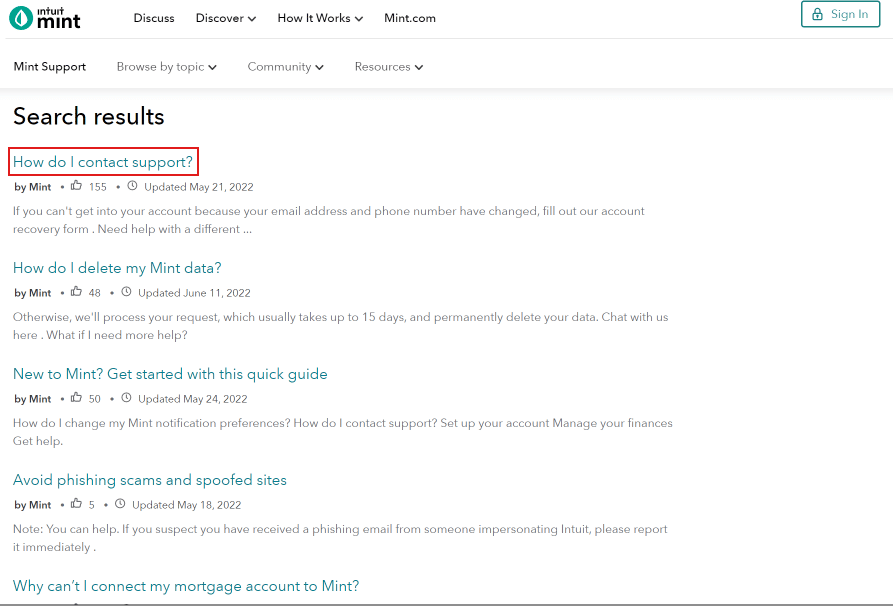
5. Klikk på den relevante lenken.
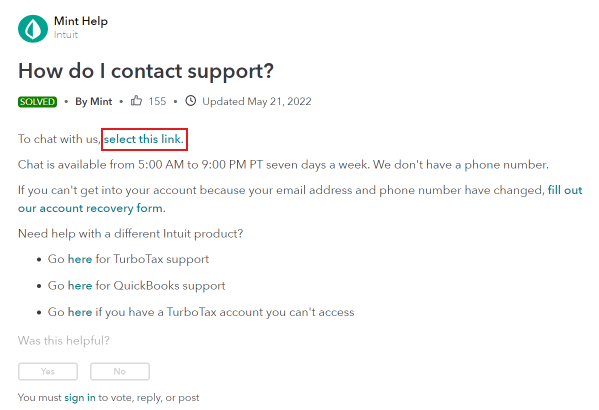
6. Fyll inn e-post, navn og spørsmål, og klikk på «Start Chat» for å komme i kontakt med Mint Support.
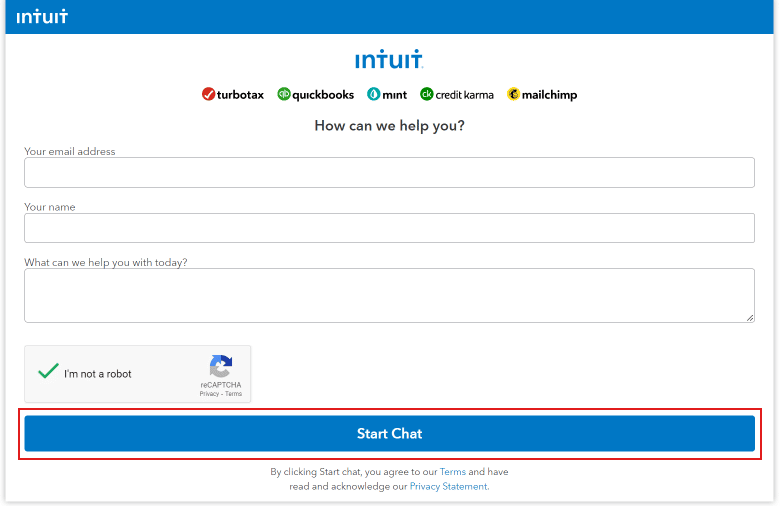
***
Vi håper denne artikkelen har vært til hjelp. Hvis du har spørsmål eller forslag, er du velkommen til å skrive dem i kommentarfeltet nedenfor. Vi hører også gjerne hvilke temaer du ønsker at vi skal skrive om i neste artikkel.